- StrongVPN slutter ofte å jobbe på datamaskinen din akkurat når du trenger det mest.
- En vanlig årsak til denne uheldige hendelsen er en konflikt med andre sikkerhetsprodukter.
- Derfor vil du kanskje sjekke om sikkerhetsprogramvare hindrer StrongVPN i å fungere.
- Ta en titt på guiden vår og lær hvordan du kan få StrongVPN til å kjøre på PCen din igjen.

Å ha en god og pålitelig VPN er viktig, men mange brukere rapporterte at StrongVPN sluttet å jobbe på PC-en. Dette kan være et problem, men i dag viser vi deg hvordan du skal takle dette problemet.
StrongVPN er en solid VPN-klient, men noen ganger kan det oppstå problemer med det. Når vi snakker om problemer, er det noen vanlige problemer som brukere opplevde:
- Sterk VPN sluttet å fungere Opera-nettleseren, Chrome - Dette problemet skyldes vanligvis brannmuren din, og for å fikse det, må du kanskje deaktivere brannmuren midlertidig.
- Sterk VPN sluttet å fungere Norton - Noen ganger kan antivirusverktøy som Norton føre til at dette problemet oppstår. For å løse problemet, prøv å deaktivere eller fjerne antivirusprogramvaren.
- StrongVPN sluttet uventet - Dette problemet kan oppstå hvis installasjonen din er ødelagt. For å fikse problemet, installer VPN-klienten på nytt og sjekk om det hjelper.
- Sterk VPN kobler ikke, brukerautentisering mislyktes - Disse problemene er ganske vanlige, og sørg for å prøve noen av løsningene for å fikse dem.
De 5 beste VPNene vi anbefaler
 |
59% avslag tilgjengelig for toårsplaner |  Sjekk tilbudet! Sjekk tilbudet! |
 |
79% avslag + 2 gratis måneder |
 Sjekk tilbudet! Sjekk tilbudet! |
 |
85% avslag! Bare 1,99 $ per måned i 15 måneders plan |
 Sjekk tilbudet! Sjekk tilbudet! |
 |
83% rabatt (2,21 $ / måned) + 3 gratis måneder |
 Sjekk tilbudet! Sjekk tilbudet! |
 |
76% (2.83$) på 2 års plan |
 Sjekk tilbudet! Sjekk tilbudet! |
Hva gjør jeg hvis StrongVPN ikke kobler til?
1. Sjekk antivirusprogrammet ditt

Hvis StrongVPN ikke fungerer på PCen din, er det mulig at antivirusprogrammet ditt forårsaker problemet. Noen ganger kan antivirusprogrammet ditt forstyrre VPN og forårsake dette og mange andre problemer.
For å løse problemet, vær sikker på at VPN-en din er lagt til i listen over ekskluderinger. Hvis StrongVPN allerede er på ekskluderingslisten, kan du kanskje løse problemet ved å deaktivere visse antivirusfunksjoner.
Hvis det ikke hjelper, vil ditt neste trinn være å deaktivere antivirusprogrammet ditt helt. Dette burde løse problemet i de fleste tilfeller, men hvis problemet fortsatt er der, vil den beste løsningen kanskje være å avinstallere antivirusprogrammet.
Hvis du bruker Windows 10, bør du vite det Windows Defender fungerer som et standard antivirus selv om du velger å fjerne et tredjeparts antivirus fra PCen.
Når du har fjernet antivirusprogrammet, må du sjekke om problemet fortsatt er der. Hvis fjerning av antivirusprogrammet løser problemet ditt, kan dette være et perfekt tidspunkt å vurdere å bytte til en annen antivirusløsning.
2. Vurder å bruke en annen VPN

I tilfelle problemet fortsatt er der, er dette kanskje den beste tiden å vurdere å bytte til en annen VPN.
Det finnes mange flotte VPN-verktøy på markedet, men hvis du vil ha en pålitelig løsning, bør du prøve løsningen som anbefales nedenfor.
Utviklet av Kape Technologies, er dette for tiden den beste VPN-en som holder deg trygg mens du surfer med DNS-lekkasjebeskyttelse og en intuitiv PIA MACE-blokkeringsfunksjon.
En enkelt lisens lar brukerne kjøre den på ikke mindre enn 10 enheter samtidig. Og hvis du fremdeles ikke er overbevist, tilbyr de en 30-dagers refusjon hvis du bare forteller dem at du ikke var fornøyd.

Privat internettilgang
I motsetning til StrongVPN vil privat internettilgang alltid koble til. For tiden tilgjengelig med stor rabatt!
3. Deaktiver brannmuren midlertidig
- trykk Windows-tast + S og skriv brannmur. En liste med resultater vises nå. Å velge Windows brannmur.
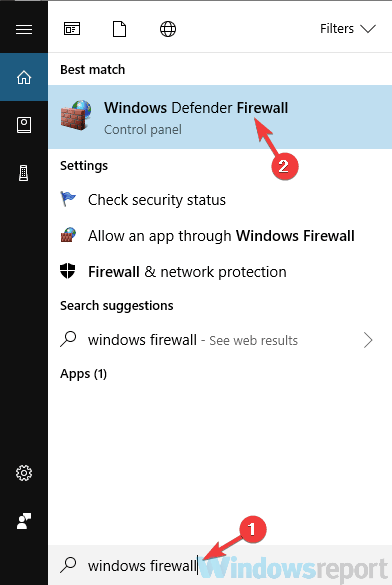
- Windows-brannmurvinduet åpnes nå. Velg i venstre rute Slå Windows-brannmur på eller av.
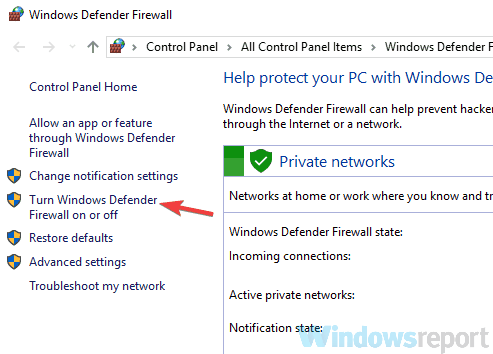
- Å velge Slå av Windows-brannmur (anbefales ikke) for både offentlige nettverk og private nettverksprofiler. Etter å ha gjort det, klikk OK for å lagre endringene.
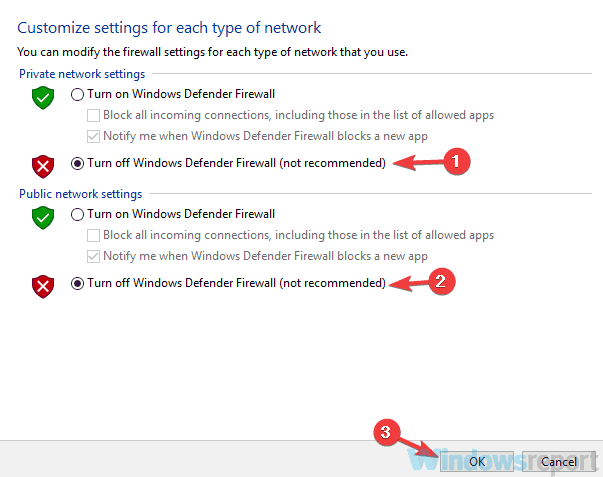
En annen årsak til problemer med VPN-en din kan være brannmuren din. Som du sikkert vet, kan brannmuren din blokkere utgående og innkommende tilkoblinger fra visse applikasjoner, inkludert StrongVPN.
For å løse dette problemet anbefales det å deaktivere brannmuren midlertidig. Hvis du bruker en tredjeparts brannmur, må du deaktivere den og sjekke om det løser problemet.
Windows har imidlertid sin egen brannmur, så du må kanskje deaktivere den også. For å gjøre det, følg trinnene ovenfor.
Brannmuren din skal nå være deaktivert. Når du har deaktivert brannmuren, må du sjekke om problemet med StrongVPN fortsatt er der.
Hvis StrongVPN fungerer, er problemet relatert til brannmuren din, så sørg for å sjekke innstillingene og sørg for at StrongVPN er tillatt gjennom den.
Husk at deaktivering av Windows-brannmuren ikke er den beste sikkerhetspraksisen, så husk å slå den på så snart du kan.
4. Bruk telefonen som et hotspot
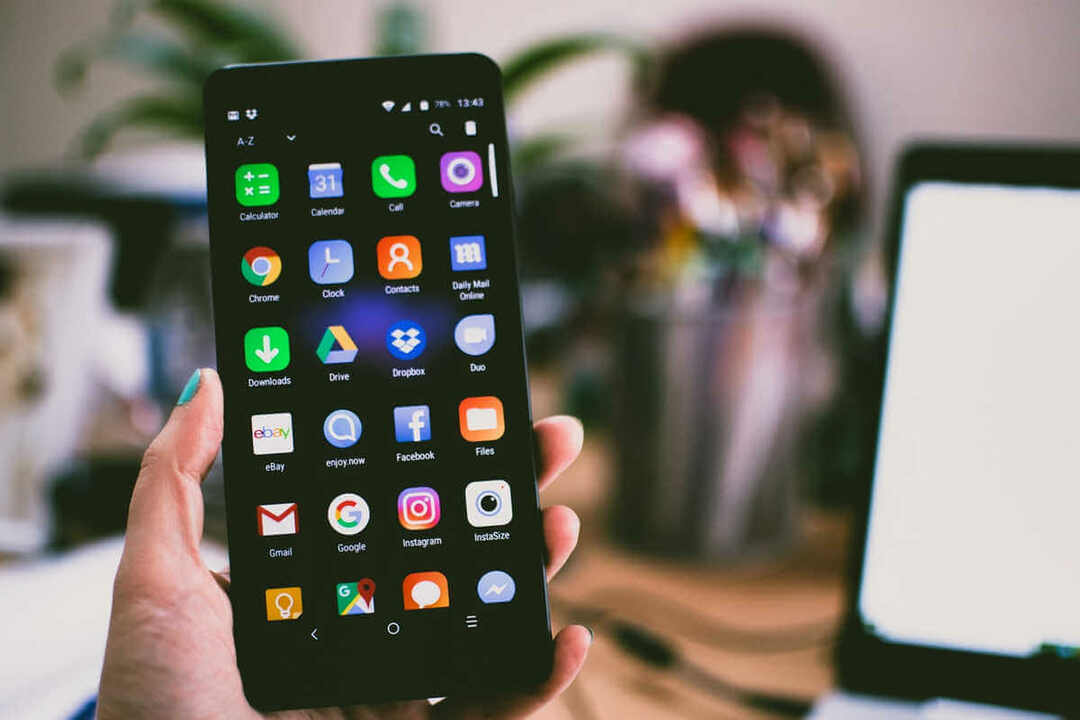
I følge brukere kan det noen ganger være et problem med nettverkstilkoblingen din som forhindrer deg i å bruke StrongVPN. Imidlertid kan du kanskje løse dette problemet ganske enkelt ved å bruke telefonen som et hotspot.
Når du har satt telefonen til å fungere som et hotspot, kan du koble til den og sjekke om det løser problemet.
Husk at dette bare er en løsning, men hvis denne metoden fungerer, er det mulig at Internett-leverandøren din blokkerer StrongVPN, så husk å kontakte den også.
5. Sørg for å prøve alle VPN-protokoller
Hvis StrongVPN ikke fungerer som den skal, er det mulig at problemet er relatert til VPN-protokoller. For å løse dette problemet foreslår brukerne å prøve alle VPN-protokoller, inkludert L2TP, PPTP og SSTP.
Husk at denne løsningen bare fungerer hvis du har en PPTP VPN-konto registrert hos StrongVPN.
ofte stilte spørsmål
Disse problemene er relatert til servertypen du bruker eller selve protokollen. Alt du trenger å vite om å miste internettforbindelsen etter tilkobling til VPN, finner du i dette dedikert guide.
For å løse dette problemet, sjekk antivirusprogrammet ditt, deaktiver brannmuren eller start nettverket på nytt. Henvis til disse raske løsninger for flere detaljer.
Ikke nøl med å tilpasse VPN-en din for å gjøre VPN-en sterkere kryptering algoritme og protokoller.
![PureVPN kobler ikke til [Full guide for å løse tilkoblingsproblemer]](/f/99b91950a6a701c91b466c7a9c8df8a1.jpg?width=300&height=460)

![Korriger: VPN-passordbekreftelse mislyktes [NordVPN, Cisco]](/f/622cd167ec7c931e7bca2d2be37f0646.jpg?width=300&height=460)